dockerfile을 사용하여 nginx 이미지를 빌드하는 방법
dockerfile 소개
Docker는 dockerfile의 내용을 읽어 자동으로 이미지를 빌드할 수 있습니다. dockerfile은 빌드 프로세스 중에 실행해야 하는 모든 명령이 포함된 텍스트 파일입니다. 또한 Dockfile은 docker 프로그램에 의해 해석되는 스크립트로, 하나씩 명령어로 구성되어 있으며, 각 명령어는 Linux 시스템의 명령에 해당합니다. docker 프로그램은 이러한 dockerfile 명령어를 실제 Linux 명령으로 변환합니다. Dockerfile에는 고유한 쓰기 형식과 지원되는 명령이 있습니다. docker 프로그램은 makefile과 유사하게 이러한 명령 간의 종속성을 해결합니다.
docker 프로그램은 dockerfile을 읽고 지침에 따라 사용자 정의된 이미지를 생성합니다. 이미지와 같은 블랙박스와 비교할 때 dockerfile과 같은 명확한 스크립트는 사용자가 이미지가 생성되는 방식을 명확하게 보여줍니다. dockerfile을 사용하면 추가 요구 사항을 사용자 정의해야 할 때 dockerfile에 대한 지침을 추가하거나 수정하고 이미지를 재생성하기만 하면 명령을 입력하는 수고가 사라집니다.
Docker 이미지 빌드 방법: commit, dockerfile
1. 커밋을 사용하여 이미지 빌드:
Commit은 원본 이미지를 기반으로 빌드한 이미지입니다. 일부 이미지 구성 정보 및 수정된 정보를 저장합니다. 이미지의 스냅샷과 동일합니다.
2. dockerfile을 사용하여 이미지 빌드:
Dockerfile은 빠르게 빌드하는 데 필요한 (사용자 정의) 이미지입니다.
dockerfile 지침:
from: 기본 이미지를 지정합니다(from은 필수 지침이며 첫 번째 지침이어야 합니다).
run: 명령줄 명령을 실행하는 데 사용됩니다. 기본 형식:
쉘 형식: 실행
Exec 형식: 를 실행합니다. 이 방법은 함수 호출의 형식과 같습니다.
복사: 파일을 복사합니다. 기본 형식:
」 어딘가 | Path>"]
add: 고급 파일 복사, 복사를 기반으로 일부 기능 추가. 압축된 패키지를 복사하면 별도의 작업 없이 직접 압축이 풀립니다. 압축을 풀려면 실행을 사용하세요.
cmd: 컨테이너 시작 명령. 기본 형식:
쉘 형식: cmd
Exec 형식: cmd ["실행 파일", "매개변수 1", "매개변수 2"...]
매개변수 목록 형식: cmd [" 매개변수 1 ", "Parameter 2"...], 진입점 명령을 지정한 후 cmd를 사용하여 특정 매개변수를 지정합니다
Entrypoint: 진입점. 기본 형식은 exec와 shell로 구분됩니다. 진입점의 목적은 컨테이너 시작 프로그램 및 매개변수를 지정하는 cmd와 동일합니다. Entrypoint는 작업 중 교체가 가능하지만 cmd보다 번거롭고 docker run의 --entrypoint 매개변수를 통해 지정해야 합니다. 진입점이 지정되면 cmd의 의미가 변경됩니다. 해당 명령을 직접 실행하는 대신 cmd의 내용이 매개변수로 진입점 명령에 전달됩니다. 실행되면 다음과 같습니다.
env: 환경 변수를 설정합니다. (여기에서 사용된 변수를 사용할 수 있습니다) 기본 형식:
형식 1: env
형식 2: env
arg: 빌드 매개변수. 빌드 매개변수와 env의 효과는 동일합니다. 둘 다 환경 변수를 설정합니다. 차이점은 나중에 컨테이너가 실행될 때 arg로 빌드된 환경 변수가 존재하지 않는다는 것입니다. 기본 형식:
형식 1: arg [=]
형식 2: 이 기본값은 빌드 명령 docker build --build-arg 재정의
볼륨: 익명 볼륨을 정의합니다. 기본 형식:
형식 1: 볼륨 ["
형식 2: 볼륨
노출: 노출된 포트. 노출 지시문은 런타임 컨테이너에서 제공하는 포트를 선언합니다. 컨테이너를 시작할 때 이 선언으로 인해 포트가 열리지 않습니다. 기본 형식:
형식 1:
Workdir: 작업 디렉터리를 지정합니다. 기본 형식:
형식 1: workdir
user: 현재 사용자를 지정합니다. user는 지정된 사용자로 전환하는 데 도움이 됩니다. 기본 형식:
형식 1: 사용자
healthcheck: 컨테이너 상태가 정상인지 확인하는 헬스 체크입니다. 기본 형식: 式 형식 1: Healtcheck [옵션] CMD & LT; Command & GT;: 컨테이너의 상태를 확인하는 명령을 설정합니다. 상태 확인 지침
nginx 이미지 빌드:디렉토리를 만들고 작성합니다. dockerfile 디렉터리에:[root@docker ~]# mkdir mynginx
[root@docker ~]# cd mynginx/
[root@docker mynginx]# pwd
/root/mynginx
[root@docker mynginx]#
[root@docker ~]# wget -p /root/mynginx/ http://nginx.org/download/nginx-1.15.2.tar.gz
Write dockerfile:
[root@docker mynginx]# vi dockerfile
내용은 다음과 같습니다.
from centos run ping -c 1 www.baidu.com run yum -y install gcc make pcre-devel zlib-devel tar zlib add nginx-1.15.2.tar.gz /usr/src/ run cd /usr/src/nginx-1.15.2 \ && mkdir /usr/local/nginx \ && ./configure --prefix=/usr/local/nginx && make && make install \ && ln -s /usr/local/nginx/sbin/nginx /usr/local/sbin/ \ && nginx run rm -rf /usr/src/nginx-1.15.2 expose 80
docker 명령을 실행하여 이미지를 빌드합니다.
[root@docker mynginx]# docker build -t nginx:v3 . sending build context to docker daemon 1.029mb step 1/7 : from centos ---> 5182e96772bf step 2/7 : run ping -c 1 www.baidu.com ---> using cache ---> 2f70f8abaf2a step 3/7 : run yum -y install gcc make pcre-devel zlib-devel tar zlib ---> using cache ---> dbdda4b7ae6f step 4/7 : add nginx-1.15.2.tar.gz /usr/src/ ---> using cache ---> 18ace6285668 step 5/7 : run cd /usr/src/nginx-1.15.2 && mkdir /usr/local/nginx && ./configure --prefix=/usr/local/nginx && make && make install && ln -s /usr/local/nginx/sbin/nginx /usr/local/sbin/ && nginx ---> using cache ---> 99629488ede9 step 6/7 : run rm -rf /usr/src/nginx-1.15.2 ---> using cache ---> 869fbad71879 step 7/7 : expose 80 ---> using cache ---> 384bed72ea6f successfully built 384bed72ea6f successfully tagged nginx:v3
두 개가 성공적으로 출력되면 빌드가 성공했음을 의미합니다!
사용자 정의 이미지 시작:
도커 이미지를 사용하여 빌드된 이미지 보기:
사용자 정의 이미지 시작:[root@docker ~]# docker run -dit -p 80:80 --name nginx nginx:v3 ecaafe1190447878b98dfb0198e92439db60ff7dab57a1674e0e9e7282a9c858 [root@docker ~]# docker ps -a container id image command created status ports names ecaafe119044 nginx:v3 "/bin/bash" 3 seconds ago up 2 seconds 0.0.0.0:80->80/tcp nginx
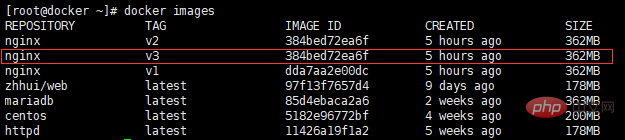 참고: 현재로서는 컨테이너를 어떻게 시작하든 여전히 컨테이너 상태입니다. 종료된 상태.
참고: 현재로서는 컨테이너를 어떻게 시작하든 여전히 컨테이너 상태입니다. 종료된 상태. 다양한 해결 끝에 마침내 문제가 있는 곳을 알아냈습니다. 컨테이너가 시작되면 스레드에 해당하는 백그라운드에서 시작되는 것으로 나타났습니다. 시작 시 이미 시작되었지만 명령을 실행한 후에는 종료되고 백그라운드에서 실행되지 않으므로 -dit 매개변수를 사용하십시오. 그냥 백그라운드에서 실행하세요.
[root@docker ~]# docker run -dit -p 80:80 --name nginx nginx:v3 ecaafe1190447878b98dfb0198e92439db60ff7dab57a1674e0e9e7282a9c858 [root@docker ~]# docker ps -a container id image command created status ports names ecaafe119044 nginx:v3 "/bin/bash" 3 seconds ago up 2 seconds 0.0.0.0:80->80/tcp nginx
그런데...
이때 또 문제가 발생했는데, nginx 웹페이지 인터페이스에 접속이 안되서 접속이 거부되더라구요! ! ! !
[root@docker ~]# curl 192.168.100.22 curl: (7) failed connect to 192.168.100.22:80; 拒绝连接 [root@docker ~]# elinks --dump 192.168.100.22 elinks: 拒绝连接
그러다가 Baidu, fq, Google에 문의한 끝에 마침내 문제를 발견했습니다. 컨테이너에 들어가 nginx를 시작하려면 exec만 사용하면 된다는 것이 밝혀졌습니다.
rrreerrree위 내용은 dockerfile을 사용하여 nginx 이미지를 빌드하는 방법의 상세 내용입니다. 자세한 내용은 PHP 중국어 웹사이트의 기타 관련 기사를 참조하세요!

핫 AI 도구

Undresser.AI Undress
사실적인 누드 사진을 만들기 위한 AI 기반 앱

AI Clothes Remover
사진에서 옷을 제거하는 온라인 AI 도구입니다.

Undress AI Tool
무료로 이미지를 벗다

Clothoff.io
AI 옷 제거제

Video Face Swap
완전히 무료인 AI 얼굴 교환 도구를 사용하여 모든 비디오의 얼굴을 쉽게 바꾸세요!

인기 기사

뜨거운 도구

메모장++7.3.1
사용하기 쉬운 무료 코드 편집기

SublimeText3 중국어 버전
중국어 버전, 사용하기 매우 쉽습니다.

스튜디오 13.0.1 보내기
강력한 PHP 통합 개발 환경

드림위버 CS6
시각적 웹 개발 도구

SublimeText3 Mac 버전
신 수준의 코드 편집 소프트웨어(SublimeText3)

뜨거운 주제
 7705
7705
 15
15
 1640
1640
 14
14
 1394
1394
 52
52
 1288
1288
 25
25
 1231
1231
 29
29
 Docker 컨테이너의 이름을 확인하는 방법
Apr 15, 2025 pm 12:21 PM
Docker 컨테이너의 이름을 확인하는 방법
Apr 15, 2025 pm 12:21 PM
단계를 따르면 Docker 컨테이너 이름을 쿼리 할 수 있습니다. 모든 컨테이너 (Docker PS)를 나열하십시오. 컨테이너 목록을 필터링합니다 (GREP 명령 사용). 컨테이너 이름 ( "이름"열에 위치)을 가져옵니다.
 Nginx에서 클라우드 서버 도메인 이름을 구성하는 방법
Apr 14, 2025 pm 12:18 PM
Nginx에서 클라우드 서버 도메인 이름을 구성하는 방법
Apr 14, 2025 pm 12:18 PM
클라우드 서버에서 nginx 도메인 이름을 구성하는 방법 : 클라우드 서버의 공개 IP 주소를 가리키는 레코드를 만듭니다. Nginx 구성 파일에 가상 호스트 블록을 추가하여 청취 포트, 도메인 이름 및 웹 사이트 루트 디렉토리를 지정합니다. Nginx를 다시 시작하여 변경 사항을 적용하십시오. 도메인 이름 테스트 구성에 액세스하십시오. 기타 참고 : HTTPS를 활성화하려면 SSL 인증서를 설치하고 방화벽에서 포트 80 트래픽을 허용하고 DNS 해상도가 적용되기를 기다립니다.
 nginx 버전을 확인하는 방법
Apr 14, 2025 am 11:57 AM
nginx 버전을 확인하는 방법
Apr 14, 2025 am 11:57 AM
nginx 버전을 쿼리 할 수있는 메소드는 다음과 같습니다. nginx -v 명령을 사용하십시오. nginx.conf 파일에서 버전 지시문을 봅니다. nginx 오류 페이지를 열고 페이지 제목을 봅니다.
 Windows에서 nginx를 구성하는 방법
Apr 14, 2025 pm 12:57 PM
Windows에서 nginx를 구성하는 방법
Apr 14, 2025 pm 12:57 PM
Windows에서 Nginx를 구성하는 방법은 무엇입니까? nginx를 설치하고 가상 호스트 구성을 만듭니다. 기본 구성 파일을 수정하고 가상 호스트 구성을 포함하십시오. 시작 또는 새로 고침 Nginx. 구성을 테스트하고 웹 사이트를보십시오. SSL을 선택적으로 활성화하고 SSL 인증서를 구성하십시오. 포트 80 및 443 트래픽을 허용하도록 방화벽을 선택적으로 설정하십시오.
 nginx가 시작되었는지 확인하는 방법
Apr 14, 2025 pm 01:03 PM
nginx가 시작되었는지 확인하는 방법
Apr 14, 2025 pm 01:03 PM
nginx가 시작되었는지 확인하는 방법 : 1. 명령 줄을 사용하십시오 : SystemCTL 상태 nginx (linux/unix), netstat -ano | Findstr 80 (Windows); 2. 포트 80이 열려 있는지 확인하십시오. 3. 시스템 로그에서 nginx 시작 메시지를 확인하십시오. 4. Nagios, Zabbix 및 Icinga와 같은 타사 도구를 사용하십시오.
 Docker가 컨테이너를 시작하는 방법
Apr 15, 2025 pm 12:27 PM
Docker가 컨테이너를 시작하는 방법
Apr 15, 2025 pm 12:27 PM
Docker Container Startup 단계 : 컨테이너 이미지를 당기기 : "Docker Pull [Mirror Name]"을 실행하십시오. 컨테이너 생성 : "docker"[옵션] [미러 이름] [명령 및 매개 변수]를 사용하십시오. 컨테이너를 시작하십시오 : "Docker start [컨테이너 이름 또는 ID]"를 실행하십시오. 컨테이너 상태 확인 : 컨테이너가 "Docker PS"로 실행 중인지 확인하십시오.
 nginx 서버를 시작하는 방법
Apr 14, 2025 pm 12:27 PM
nginx 서버를 시작하는 방법
Apr 14, 2025 pm 12:27 PM
Nginx 서버를 시작하려면 다른 운영 체제에 따라 다른 단계가 필요합니다. Linux/Unix System : Nginx 패키지 설치 (예 : APT-Get 또는 Yum 사용). SystemCTL을 사용하여 nginx 서비스를 시작하십시오 (예 : Sudo SystemCtl start nginx). Windows 시스템 : Windows 바이너리 파일을 다운로드하여 설치합니다. nginx.exe 실행 파일을 사용하여 nginx를 시작하십시오 (예 : nginx.exe -c conf \ nginx.conf). 어떤 운영 체제를 사용하든 서버 IP에 액세스 할 수 있습니다.
 Docker 용 컨테이너를 만드는 방법
Apr 15, 2025 pm 12:18 PM
Docker 용 컨테이너를 만드는 방법
Apr 15, 2025 pm 12:18 PM
Docker에서 컨테이너 만들기 : 1. 이미지를 당기기 : Docker Pull [Mirror Name] 2. 컨테이너 만들기 : Docker Run [옵션] [미러 이름] [명령] 3. 컨테이너 시작 : Docker Start [컨테이너 이름]




